Сбросил настройки роутера что делать. Что делать, если на роутере сбросились настройки (случайно нажали reset)
Привет друзья! Я тут подумал, что настройка Wi-Fi роутера для многих, это просто наказание и сплошное мучение. Такие выводы я сделал из комментариев к соответствующим статьям на этом сайте. Все потому, что роутеры сами по себе устройства очень капризные. А добавим к этому еще разные странности интернет провайдера и устройств, которые Вы пытаетесь подключить к своему роутеру и получается куча непонятных проблем.
Но если уже удалось все настроить, то нужно бы закрепить этот успех. Что бы после сброса настроек роутера, обновления прошивки, или других действий можно было восстановить настройки роутера в несколько нажатий мышкой и восстановить его работу. Этим мы сейчас и займемся. Я напишу небольшую инструкцию о том, как сохранить настройки роутера в файл (создадим резервную копию настроек) , а в случае необходимости восстановить эти настройки.
Показывать буду на примере роутера TP-Link TL-MR3220 . Но это не важно, эта инструкция подойдет для всех роутеров компании TP-Link. Как там с роутерами других фирм, не знаю. Но думаю, что такая функция должна быть, разве что пункты меню немного по другому называются.
Сохраняем настройки роутера
Все очень просто. На панели управления роутром есть соответствующий пункт “Backup & Restore” в котором можно сохранить и восстановить настройки.
Заходим в настройки роутера. Не знаете как это сделать? А я почти в каждой статье об этом пишу:). Наберите в адресной строке браузера адрес 192.168.0.1 , или 192.168.1.1 и введите логин с паролем для доступа к настройкам роутера. По умолчанию это admin и admin (адрес, логи и пароль можно посмотреть снизу Вашего роутера) .
В панели управления перейдите на вкладку “System Tools” – .
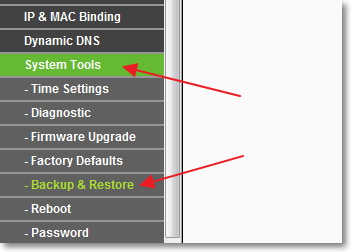
И для сохранения настроек в файл нажмите на кнопку “Backup” и “Сохранить” .
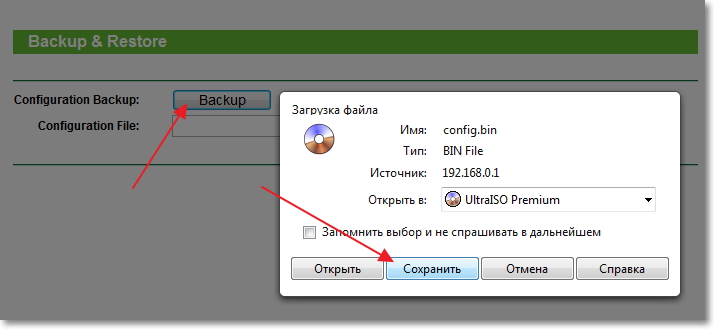
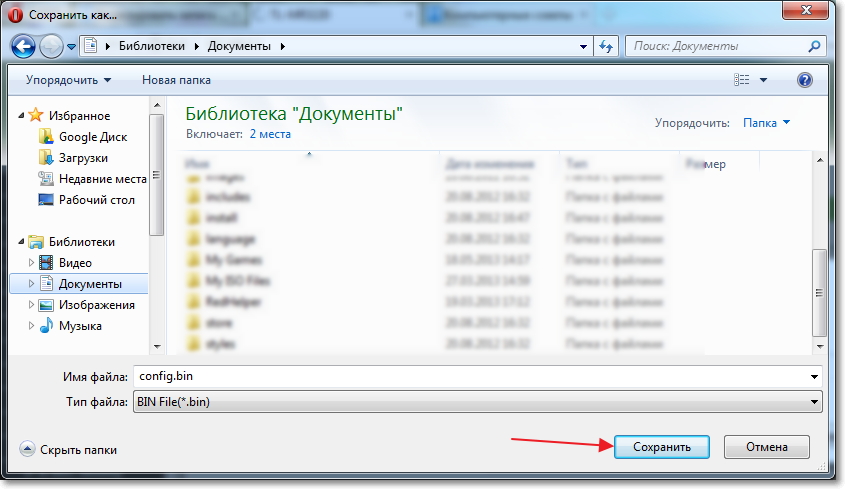
Вот и все, теперь настройки роутера у нас сохранены в один файл и мы можем их восстановить.
Например, Вам необходимо было сделать , или к примеру Вы захотели поэкспериментировать с настройками, то всегда можно вернуться к рабочим параметрам, которые мы сохранили.
Восстанавливаем настройки на Wi-Fi роутере
В той же панели настроек переходим на вкладку “System Tools” –.
Нажимаем кнопку “Обзор” , выбираем файл с настройками и нажимаем “Открыть” .
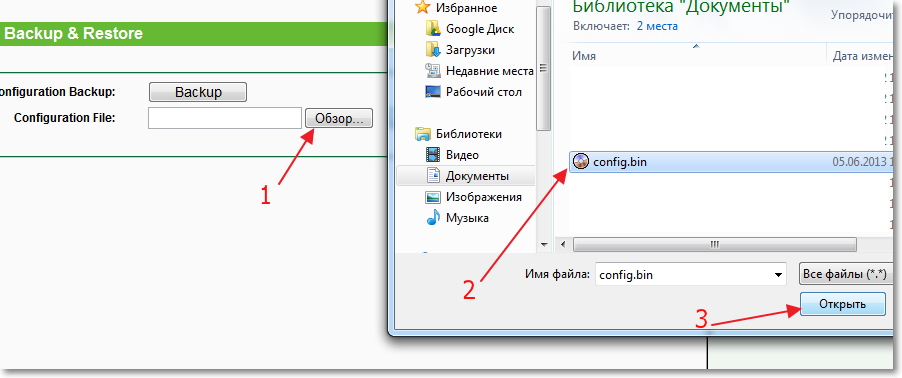
Нажмите кнопку .

Появиться сообщение, нажмите “Ok” .
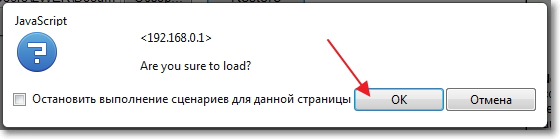
Ждем пока закончиться процесс восстановления.
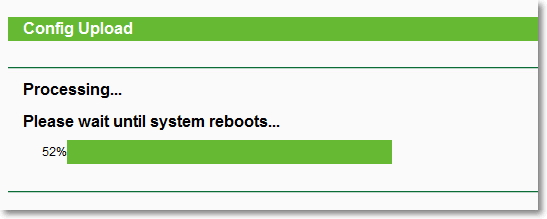
Затем роутер сам перегрузиться и будет работать уже с восстановленными настройками.
Будут вопросы, задавайте в комментариях. Всего хорошего!
Всем привет. На днях я получила сообщение от пользователя Маша, через на сайте, с следующим текстом.
подскажите пожалуйста, я не знаю что мне делать, у меня телефон explay sky на две симки, вытащила один раз симки и у меня сбились (не открываются, пишут приложение удалено) все игры и приложения, скажите их можно как то переустановить или нужно удалять и загружать все заново? и как допустить чтоб такого больше не было? заранее спасибо!
Через почту мы дали ответ, что и как можно сделать, но все равно решили написать тему для других пользователей, с ответом на этот вопрос. Давайте приступим.
Что делать если сбились настройки на устройстве? В первую очередь не стоит паниковать! Перейдите в настройки вашего смартфона или планшета и произведите сброс настроек на заводское состояние. Резервную копию приложений делать не нужно, так как в них могут содержаться вирусы. На сброс настроек уйдет некоторое время, поэтому поставьте свое устройство на зарядку или убедитесь, что он заряжен не 50%. После того как сброс будет произведен, активируйте свое устройство путем ввода в него учетной записи Google. Список устройств, на которых мы уже сбрасывали настройки, можете прочитать в этой статье: " "
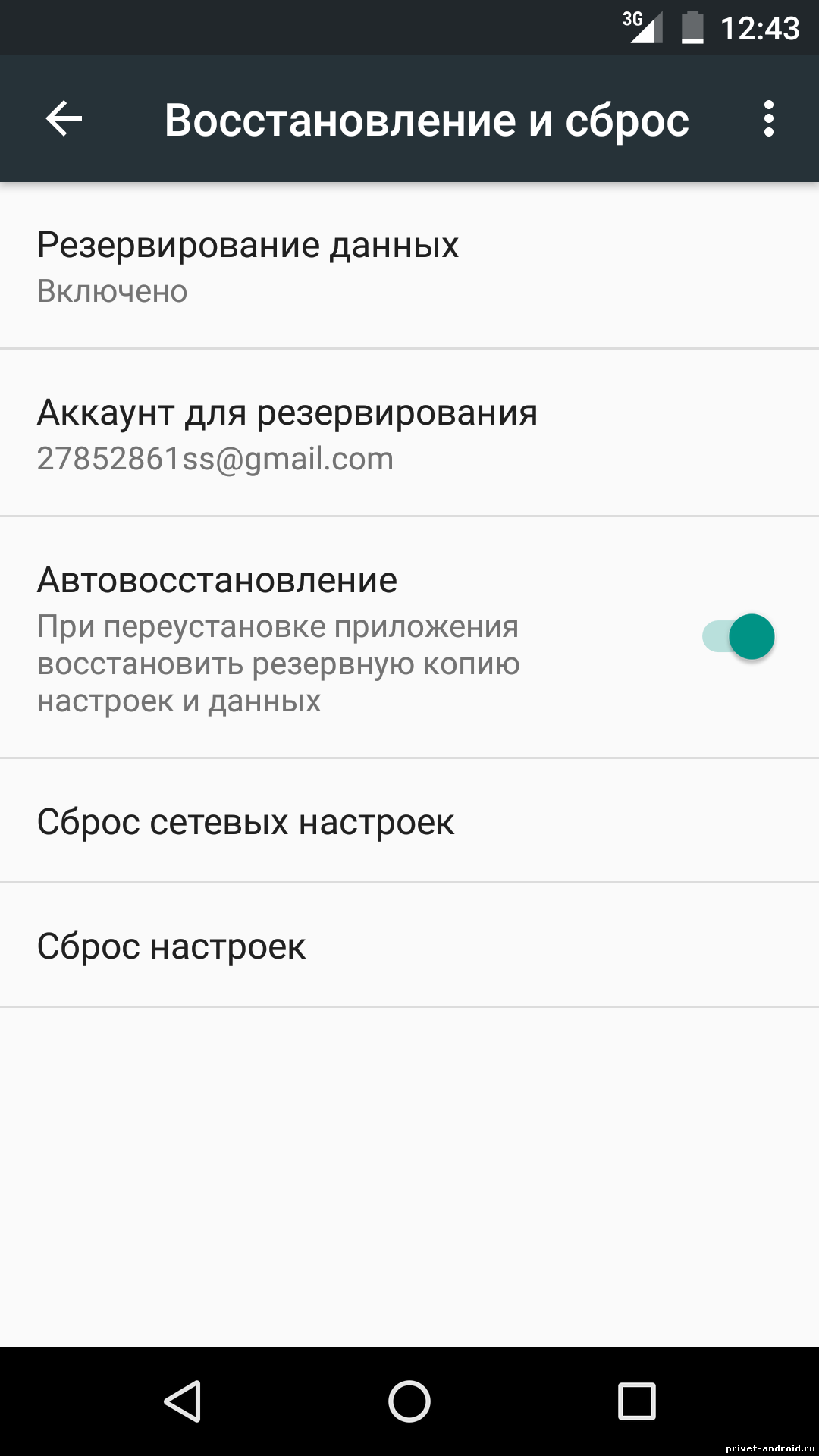
Если приложения перестали открываться, выдают ошибку что оно удалено и вы не хотите сбрасывать настройки, то откройте настройки и перейдите в раздел "Приложения" или " Диспетчер Приложений". По переходу в раздел с приложениями вам будет предоставлен весь список приложений которые установлены на вашем смартфоне или планшете. Выберите приложение или игру, которое выдает вам оповещения, о своем неработоспособности и нажмите удалить его. Так же поступите со всеми приложения, которые не работают на вашем устройстве.
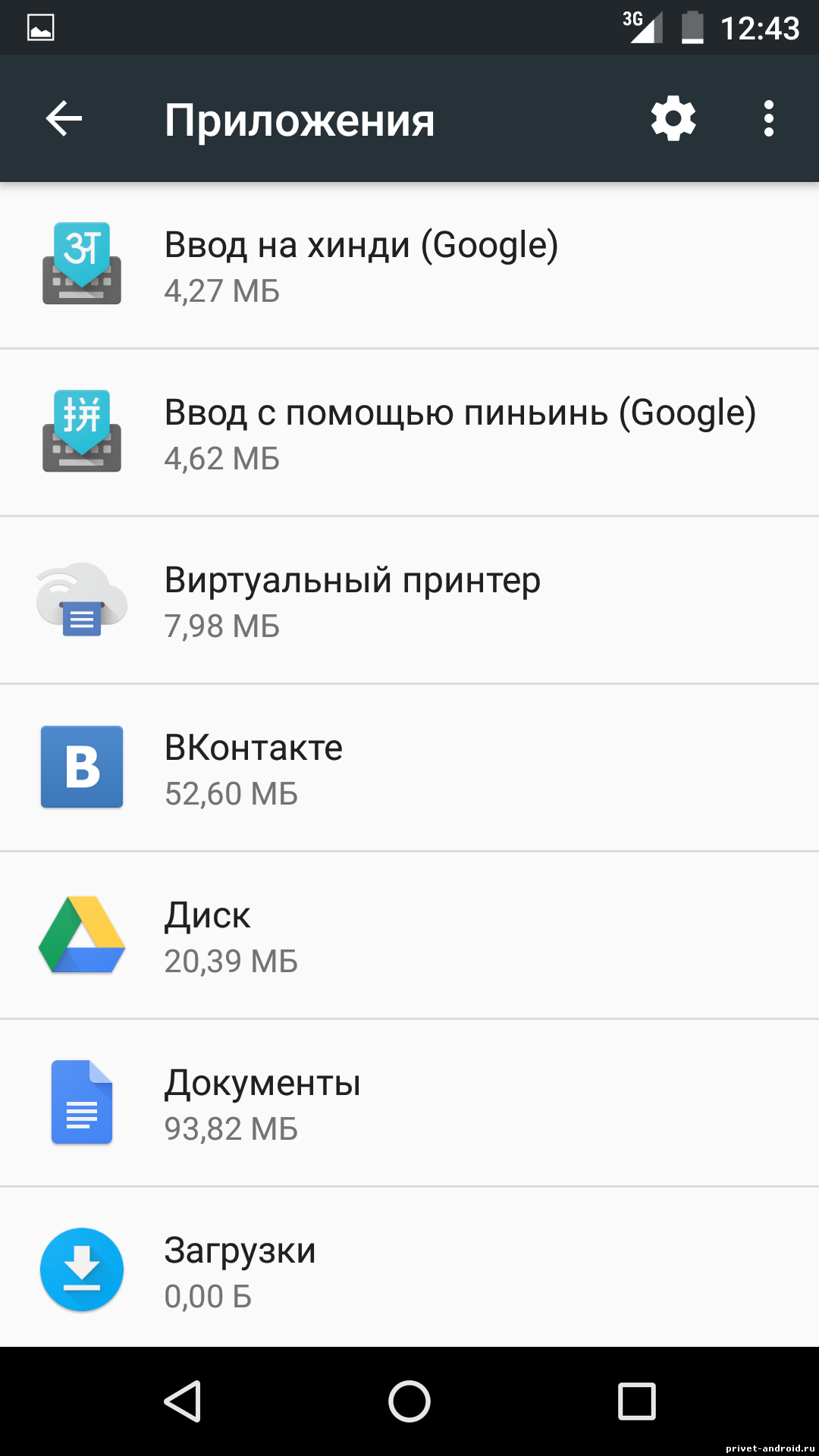
После удаления произведите чистку устройства. Как это сделать? Воспользуйтесь этой статьей: " " Эта статья поможет вам очистить ваше устройство от мусора, который оставляют эти приложения. Не поленитесь это сделать, ведь мы стараемся сделать ваше устройство лучше. Приложение бесплатно и не займет у вас много времени на свою установку.
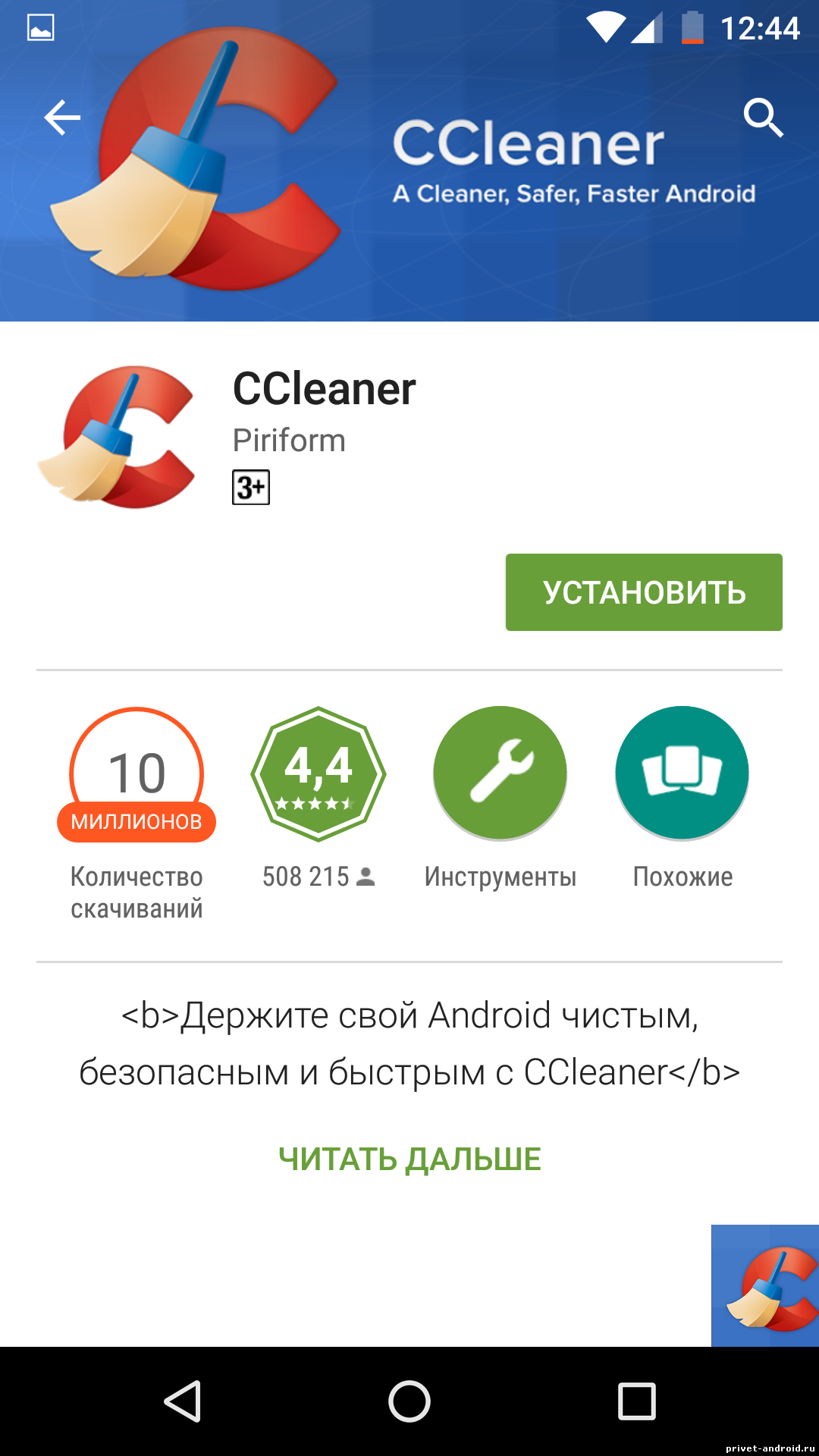
Установите себе на устройство антивирус и проверьте его на наличие вирусов. Если программа обнаружит вирус в ваших файлах то обязательно избавьтесь от него, что не нанести еще больший вред. После проверки антивирусом контролируйте все приложения которые вы устанавливаете на свой флагман или в противном случае, он снова вас подведет.
Если все способы выше не помогли вашему устройству, то необходимо перепрошить его или установить необходимые обновления. Прошивка устройства на новую версию должна помочь вам избавиться от всех недугов. Только учтите, что если вы решились на прошивку то вы делаете на свой страх и риск. Если вы не когда этого не делили, возможность получить из устройства кирпич равно 90%. Будьте бдительны и читайте условия прошивки и комментарии от других пользователей, это поможет избежать получения кирпича. Если вы боитесь делать сами, то отдайте тем людям которые постоянно этим занимаются, а в лучшем случае отнести свой аппарат в сервисный центр. Там точно помогут решить все ваши проблемы
На этом все и спасибо за внимание. Если вам есть, что дополнить или сказать спасибо за инструкцию, то ждем ваши комментарии ниже. Изучайте сайт, читайте статьи и вы сделаете свое устройство лучше.
Роутер - устройство очень интересное и непредсказуемое. То Wi-Fi все время пропадает, то интернет обрывается, или вообще настройки слетают. В этой статье мы постараемся разобраться с проблемой, когда на роутере внезапно сбрасываются настройки к заводским. Да, как показывает практика, такое бывает. Или, бывают еще случаи, когда сами пользователи случайно нажав кнопку reset возвращают настройки к заводским. Правда, случайно нажать эту кнопу сложновато, она практически всегда утоплена в корпус роутера. Но, есть модели, когда reset ставят на одну кнопку с активацией функции WPS - это я уже считаю неправильно.
Возможность вернуть настройки к заводским, это очень полезная штука. Если что-то неправильно настроили, или роутер работает на так как нужно, то reset очень часто помогает.
В любом случае, если на вашем роутере сбросились настройки, его придется настраивать заново . Заходить в панель управления, задавать параметры для подключения к провайдеру, настраивать Wi-Fi и т. д. Это не сложно, у нас на сайте есть много инструкций для разных производителей. Наведите мышку на пункт Настройка роутера в верхнем меню, выберите своего производителя и смотрите инструкции. Если нет конкретно для вашей модели, то главное найти инструкцию для вашего производителя. Так как панель управления на разных моделях одинаковых производителей как правило одинаковая.
Как понять, что маршрутизатор сбросил настройки? Скорее всего, вы этой поймете по отсутствию вашей Wi-Fi сети. Она будет, но будет со стандартным названием (если у вас имя сети было изменено) . Если у вас дома много Wi-Fi сетей, то вообще можно подумать, что роутер не работает, так как свою сеть со стандартным названием вы вряд ли сразу увидите.
Почему роутер сам может вернуть настройки к заводским? Какой-то системный сбой, может что-то с питанием и т. д. Если такое происходит очень часто, то нужно нести роутер в ремонт, либо по гарантии, либо покупать новый.
Ну и смотрите внимательно, не нажмите случной кнопку reset. Настраивать роутер заново, не всегда просто. Пишите в комментариях, постараюсь помочь советом.
